Shranjujte datoteke v oblaku. Navodila za namestitev in konfiguriranje Google Diska

- 3914
- 808
- Miss Sherman Lind
Zadovoljstvo
- Če želite uporabiti Google, morate ustvariti račun v Googlu.
- Kako namestiti Google Disk v računalnik?
- Kako uporabljati Google v računalniku?
Pozdravljeni dragi obiskovalci! Če ste šli na to stran, vas najverjetneje zanima vprašanje shranjevanja datotek v oblaku. Napisal bom zdaj in kot je že sprejeto na tej spletni strani, bom prikazal na slikah, Kako namestiti in konfigurirati Google Disk. Mislim pa, da ne bo odveč napisati nekaj besed o tem, kaj je shranjevanje v oblaku, zakaj so potrebni in povedo malo o Googlovem disku, aka Google Drive.

Z preprostimi besedami je shranjevanje v oblaku storitev, ki vam ponuja določeno mesto v internetu za shranjevanje datotek. Ena od teh storitev je Google Disk. Je z yandexom.Disk se je na trgu pojavil skoraj istočasno in začel zagotavljati svoje storitve. Obstaja veliko več takšnih storitev, med katerimi je vredno poudariti Dropbox, morda bo o tem ločen članek.
Zakaj bom danes pisal o Googlovem disku? Kot verjetno že ugibate, ga zdaj uporabljam zdaj in ravno včeraj sem ponovno namestil sisteme in ta program moram namestiti v računalnik, naredim posnetke zaslona :).
Prilagodljivost takšnih storitev, zlasti Google Drive, je, da na internetu dobite tak "bliskovni pogon", na katerem lahko shranjujete informacije, in kar je najpomembneje, imate dostop do njega iz katerega koli kraja, kjer je internet in priložnost Za spletno mesto. Vse, kar potrebujete, je le, da poznate vaše uporabniško ime in geslo za dostop. Seveda je Google ustvaril aplikacije za računalnike, tablične računalnike in pametne telefone na različnih platformah. Vse to je za udobje uporabe storitve Google Disk.
Takoj po registraciji boste na voljo brezplačnih 5 GB za shranjevanje datotek. Za 2,5 dolarja se lahko poveča na 25 GB in to ni kapela.
Mislim, da je to uporaba te teorije komur koli :), pojdimo v posel.
Če želite uporabiti Google, morate ustvariti račun v Googlu.
Seveda se morate registrirati v Googlu, da dobite prijavo in geslo. V članku lahko preberete, kako ustvariti račun v Googlu, kako ustvariti e-pošto (e-pošta)? Na primer gmail. Ali če že uporabljate vsaj eno od Googlovih storitev, na primer Gmail, lahko za vnos Google A pogon uporabite prijavo in geslo, ki ga že imate.
Če se želite registrirati v Google Drive ali se podrobneje seznaniti z njegovimi zmogljivostmi, pojdite na stran https: //Vožnja.Google.Com/Start. Kliknite desni gumb "Pojdi na Google Disk".
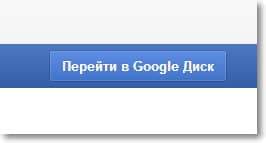
Če ste že pooblaščeni, se bo prikazala spletna različica storitve Google Disk. No, če ne, se prikaže stran, na kateri kliknemo gumb »Registriraj« in prenesemo postopek registracije.
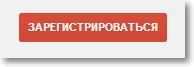
Po registraciji vnesite spletno mesto pod svoje podatke.
Kako namestiti Google Disk v računalnik?
Tako smo se obrnili na najpomembnejši del tega članka, zdaj bomo namestili program, ki bo priročno deloval z Google Diskom.
Spet pojdite na https: //Vožnja.Google.Com/Start. Gremo na stran "nalaganje".

Izberite različico za računalnike in kliknite "Prenesi".
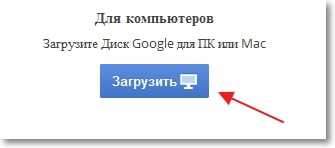
Prikaže se okno, v katerem preprosto kliknemo "Sprejmi pogoje in vzpostavi".
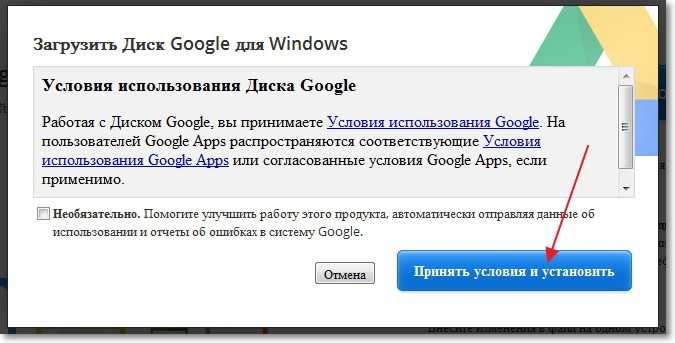
Takoj bo sporočilo, da se Google disk naloži. Potem bo namestitev šla.
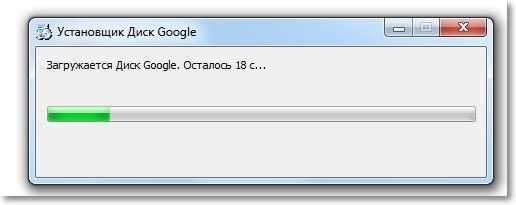
Po zaključku namestitve kliknite "Zapri".
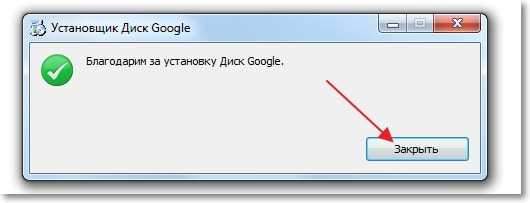
Vse, namestitev je končana. Sam program se bo začel, kliknite gumb "Enter". Vnesite naš e -poštni naslov in geslo ter še enkrat kliknite »Vnesite«.
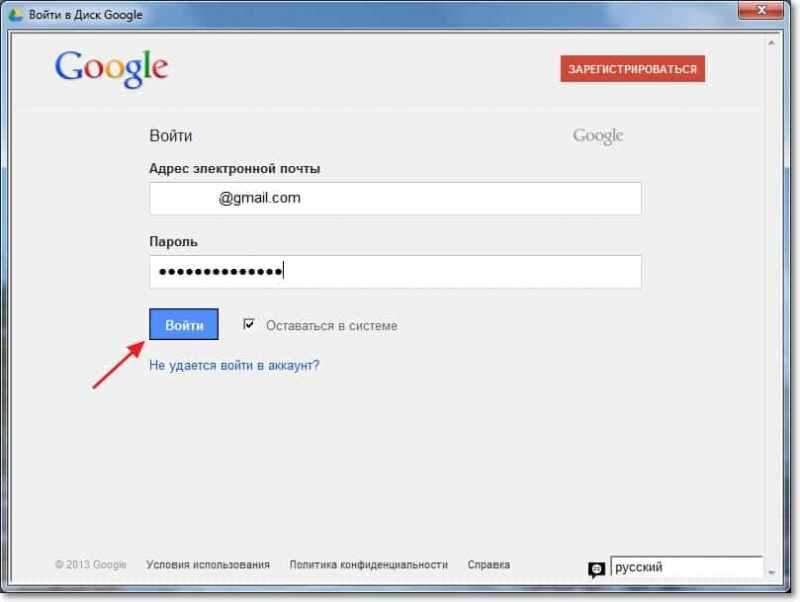
Prikaže se okno, v katerem pritisnemo "naprej".
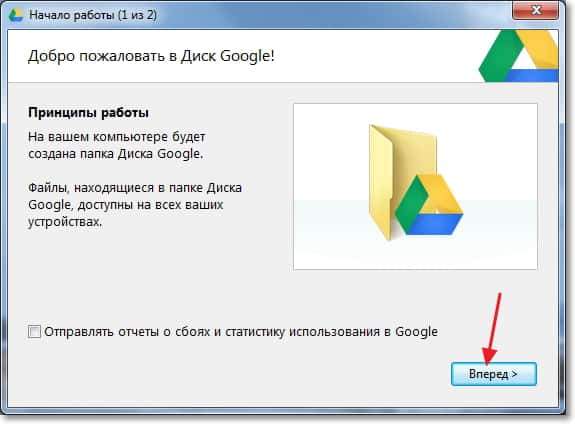
V naslednjem oknu bo program poročal, da bodo vse datoteke, ki so že na Googlovem disku, sinhronizirane s posebej ustvarjeno mapo v računalniku. Za dodatne nastavitve kliknite »Razširjene nastavitve«, vendar ne boste videli ničesar zanimivega, lahko spremenite namestitev te mape in lahko določite, ali lahko Google Disk zaženete, ko je računalnik vklopljen, in v resnici vse. Pritisnite gumb "Synchronize".
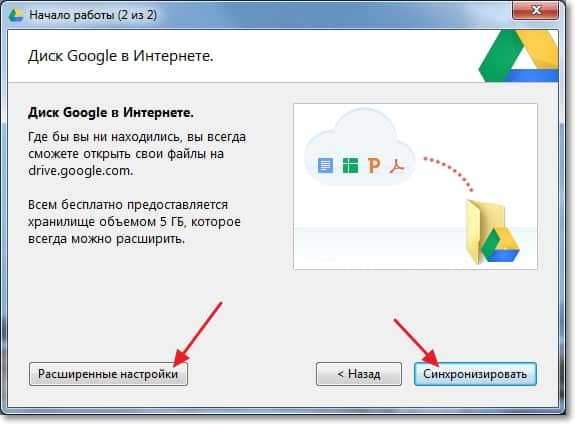
Pravzaprav in vse.
Kako uporabljati Google v računalniku?
Na namizju se bo prikazala mapa Google Diska, prikazana bo tudi v dirigentu. S premikanjem datotek v to mapo se bodo samodejno naložili v oblak in do njih lahko dobite iz katere koli naprave. Ali pri dodajanju datotek iz druge naprave, recimo tablični računalnik, se samodejno prikažejo v tej mapi.
Na primer, ko moram fotografije vrgel iz telefona v računalnik, jih samo raztovorim na Google Disk, nato pa grem v računalnik v Google mapo in jih kopiram od tam. Je še hitrejši kot povezovanje telefona s kablom.
Tudi v opravilni vrstici (v TRIA) se bo prikazala ikona programa, če kliknete nanjo z desnim gumbom, lahko vidite, koliko brezplačnega pomnilnika ostane na Googlovem disku, lahko pa greste tudi na nastavitve programa.
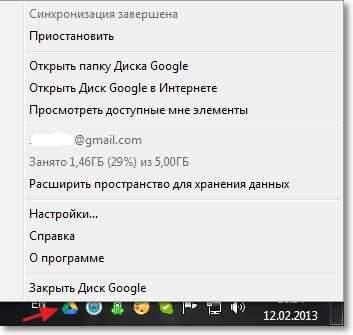
To je vse, namestili smo in nastavili program, ki vam omogoča udobno delo z Google Cloud Storage. Takšni programi so na voljo tudi za mobilne platforme, v aplikacijah, kot so Google Play, App Store in T. D. Lahko jih namestite brez težav. No, zdi se, da je vse vse. Vso srečo!
- « Kako odstraniti voznika?
- Kako prenesti zaznamke iz enega brskalnika v drugega? Navodila s slikami »

